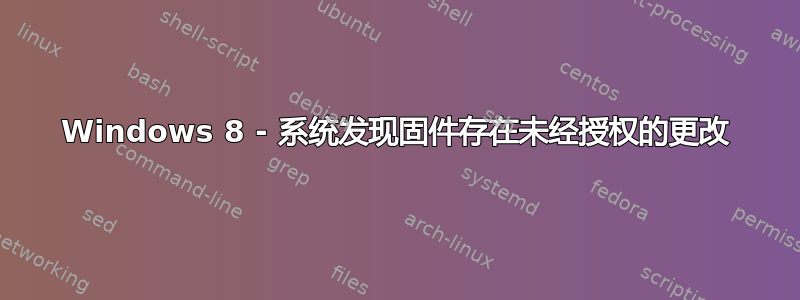
我有一台运行华硕 Windows 8 的 PC。几天前,我下载了 Windows 更新,第二天早上,当我尝试启动计算机时,它直接将我发送到 BIOS,然后给我一条错误消息:
违反安全启动
系统发现固件、操作系统或 UEFI 驱动程序存在未经授权的更改。按 [OK] 运行下一个启动设备,如果未安装其他启动设备,则直接进入 BIOS 设置。转到 BIOS 设置 > 高级 > 启动,将当前启动设备更改为其他安全启动设备。
经过大量的谷歌搜索,我意识到几个月前,在 Windows 更新后,很多 Windows 7 用户似乎都遇到了这种情况,原因是 BIOS 中的一些安全启动设置(请参阅系统发现固件存在未经授权的更改)。我尝试更改此设置并按照该问题中给出的步骤进行操作,此时上述错误不再出现,但仍然进入 BIOS。
我尝试过多次重启,但还是没用。幸运的是,我保存了备份,所以我尝试进入系统恢复模式(启动时按 F9)并进入系统还原,然后擦除 Windows 操作系统所在的驱动器并将其恢复为出厂默认设置。完成此操作并重启后,它直接再次进入 BIOS。
在 BIOS 菜单的“启动”选项卡下,我有 3 个启动选项:“Windows 启动管理器”、“KINGSTON RBU-SC100S37128GD”(装有操作系统的 SSD)和“P6:TSSTcorp DVDWBD SN-406AB”,它们当前按该顺序配置(启动选项 #1 是“WIndows 启动管理器”,启动选项 #2 是 SSD,启动选项 #3 是 DVD)。
除了发生此问题前一晚的 Windows 更新外,我没有更改 BIOS 设置(自从我买了电脑后就没动过)、硬件等。我该怎么办?我给华硕打过电话,但他们没有提供什么帮助。谢谢
答案1
您的计算机遇到了安全启动违规。这很可能意味着计算机的引导加载程序已被替换为未由 Microsoft(或任何其他实体,其密钥是计算机固件的一部分)正确签名的引导加载程序。换句话说,您很可能意外地在计算机上安装了恶意软件,固件已检测到这一事实并阻止您运行恶意软件。您不应尝试禁用安全启动除非您确认您的计算机没有恶意软件。安全启动所防御的预启动恶意软件一旦安装,就很难删除。
我对 Windows 恶意软件工具不太熟悉(我更喜欢 Linux),但您可能需要通过在可启动磁盘映像上下载(在另一台计算机上)适当的病毒扫描程序并检查您的计算机来执行此操作。请注意,如果您确实有恶意软件,它会驻留在 FAT32 上EFI 系统分区 (ESP),不在主 Windows 分区上,所以请确保你的反恶意软件扫描 ESP。
尽管如此,您仍有可能遇到另一个问题,例如:
- 您计算机上的安全启动键可能已损坏或被删除。这种情况不太可能意外发生,但可能是 Microsoft 的更新包含管理任务的错误,也可能是由于与 Windows 更新同时出现的硬件故障而发生的。
- 微软可能无意中分发了未正确签名的引导加载程序。这对微软来说是一个重大失误,所以我预计它会在新闻中广泛报道。
- 如果您正在运行任何第三方引导加载程序(例如 Linux 安装中的 GRUB),则更新可能包含一个安全启动黑名单密钥,用于锁定该引导加载程序。我通常希望系统在这种情况下回退到 Windows 引导加载程序,但由于多种原因,这种情况可能不会发生。
- 您的固件可能存在错误,导致其将 Microsoft 正确签名的引导加载程序误认为未正确签名。我以前见过此类错误,但它们通常会影响正确签名的第三方引导加载程序;我从未听说过 Microsoft 的引导加载程序存在此类问题。不过,这种情况确实存在。如果是此问题,固件更新应该可以解决。您可能需要联系计算机制造商寻求帮助。
除了实际的恶意软件感染之外,最后两个似乎是最有可能的解释。
答案2
虽然这是针对 W7 的,但任何新安装的驱动程序或软件都可能导致 W8 和该主板出现此问题,下面的说明应该可以启动它,直到您能找出是什么触发了您的 PC 上的此问题
有些用户可能会遇到“安全启动冲突”,导致系统无法启动到操作系统。
为了保护用户的系统免受恶意软件攻击,华硕主板默认采用 Microsoft 安全启动功能。此功能执行合法加载程序检查以启动操作系统。
请按照以下步骤概述更改 UEFI 安全启动设置,这将允许系统成功启动操作系统。
步骤 1:进入 UEFI 并导航至高级模式菜单->启动->安全启动
第 2 步:将“操作系统类型”更改为“其他操作系统”
步骤 3:按 F10 保存更改并重新启动
步骤4:检查UEFI Advanced Menu->Boot->Secure Boot,确认“Platform Key (PK) State”是否切换为“Unloaded”。
步骤5:退出UEFI,系统现在将正常启动。
答案3
类似的事情发生在我身上,这篇文章向我指出了这个问题: http://twomorecents.com/cant-boot-linux-windows-boot-loader-has-taken-over/







